Sok esetben érdemes átlátszó háttérrel rendelkező képeket használni. Az átlátszó háttérrel rendelkező képek nagyon jól halmozódnak egymáson, és az adott feladathoz átlátszó háttérrel rendelkező képek szükségesek. Azonban nincs lehetőség képek átlátszó háttérrel történő mentésére, az MS Paint, a Windows beépített képalkalmazása.
Sok Paint felhasználót összekevernek a Paint Home Kép lap Képcsoportjának Select eszköze opcióval. Ez az Átlátszó kiválasztás lehetőség, amelyet be- és kikapcsolhat. A Paint felhasználók ezt a lehetőséget választják, és remélik, hogy mentett képük átlátszó háttérrel rendelkezik. Sajnos ez nem igaz. Az Átlátszó kijelölés opció csak a Paint alkalmazásban működik, és csak a fehér háttérrel működik. Ennek a lehetőségnek a kipróbálásához hajtsa végre az alábbi lépéseket.
Kattintson a Kis nyílra a Kiválasztó eszközben a Képcsoport alatt, és jelölje be az Átlátszó kijelölés elemet.
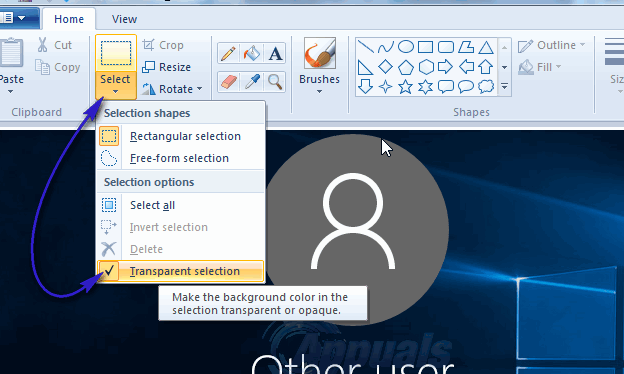
Most válassza ki a kép egy részét, amely tartalmazza a kép egy részét és a fehér háttér egy részét.
Másolás és illessze be ezt a kijelölést a kép egy másik területére.
Látni fogja, hogy a kijelölés fehér része átlátszó. A kép mentésekor azonban a kép fehér területe nem lesz átlátszó.
Szerencsére van egy feltörés, amelynek segítségével átlátszó hátterű képeket készíthet. Ehhez a hackeléshez azonban Microsoft PowerPoint szükséges. Ha telepítve van a Microsoft PowerPoint, akkor készen áll az indulásra. Kövesse ezeket a lépéseket a kép háttérszínének eltávolításához.
Helyezze be a képet a Microsoft PowerPoint programba.
Válassza ki a képet.
A Képeszközökben lépjen a Beállítás csoport elemre, és kattintson a Szín gombra.
Válassza az Átlátszó szín beállítása lehetőséget. Színválasztó eszköz lesz csatolva az egér kurzorához. Pontosan kattints a képedre az eltávolítani kívánt színre.

A szín azonnal eltávolításra kerül. Kattintson a jobb gombbal a képre, majd kattintson a Mentés képként parancsra.

Válassza a PNG elemet a Mentés típusként legördülő menüből a Mentés képként párbeszédpanelen doboz.
Megjegyzés: Ha a háttér színe a kép más területein is megjelenik, akkor az is eltávolításra kerül.
A mentett kép átlátszó lesz.